كيفية عرض حجم وخصائص الرسائل الإلكترونية في Outlook؟
عادةً يمكنك تقليل حجم صندوق البريد الخاص بك عن طريق إزالة الرسائل الإلكترونية الكبيرة، وأسهل طريقة لمعرفة الرسائل الكبيرة هي الفرز حسب حجم الرسالة. ولكن كيف يمكن عرض ومشاهدة أحجام الرسائل في Outlook؟ وماذا عن خصائص الرسائل الإلكترونية؟ هناك بعض الحيل التي ستساعدك على حل هذه المشكلة بسهولة.
عرض أحجام جميع الرسائل الإلكترونية في مجلد واحد
عرض حجم وخصائص رسالة إلكترونية واحدة
عرض أحجام جميع الرسائل الإلكترونية في مجلد واحد
في القسم الأول سنرشدك لعرض أحجام جميع الرسائل الإلكترونية في مجلد واحد بسهولة.
الخطوة 1: انتقل إلى عرض البريد عن طريق النقر على "البريد" في لوحة التنقل.
الخطوة 2: حدد وأبرز المجلد الذي ستقوم بعرض حجم الرسائل فيه.
الخطوة 3: أوقف تشغيل لوحة القراءة عن طريق النقر على "لوحة القراءة" > "إيقاف" في مجموعة "التخطيط" على علامة التبويب "عرض" في Outlook 2010 / 2013.
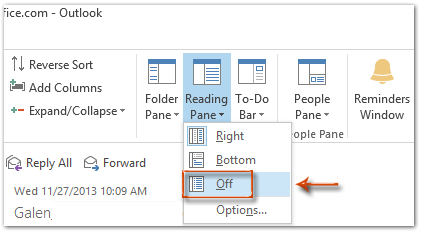
إذا كنت تستخدم Outlook 2007، يرجى النقر على "عرض" > "لوحة القراءة" > "إيقاف".
ثم يمكنك عرض حجم جميع الرسائل الإلكترونية في عمود "الحجم". انظر لقطة الشاشة التالية:
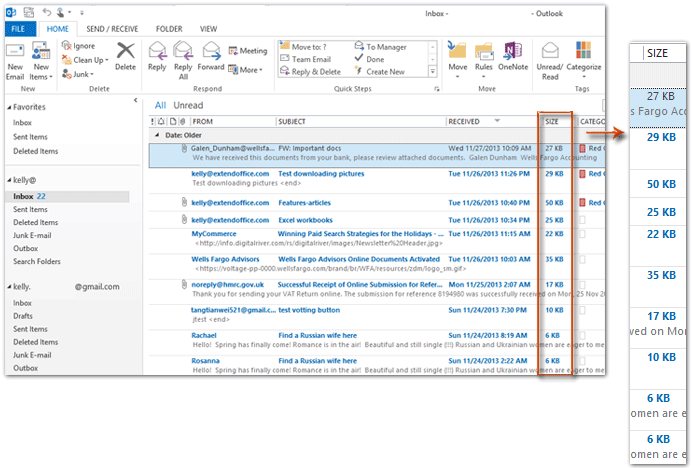
ملاحظة: لفرز هذه الرسائل حسب الحجم، يرجى النقر على عمود "الحجم" الموجود أعلى قائمة البريد الإلكتروني.
مساعد البريد الإلكتروني الذكي في Outlook: ردود أذكى، تواصل أوضح (سحر بنقرة واحدة!) مجانًا
قم بتبسيط مهام Outlook اليومية باستخدام مساعد البريد الإلكتروني الذكي من أدوات Kutools لـ Outlook. هذا الأداة القوية تتعلم من رسائل البريد الإلكتروني السابقة لتقدم ردودًا ذكية ودقيقة، تحسين محتوى البريد الإلكتروني، وتساعدك على صياغة وتحسين الرسائل بسهولة.

هذه الميزة تدعم:
- ردود ذكية: احصل على ردود مصممة من محادثاتك السابقة - مخصصة، دقيقة وجاهزة للإرسال.
- تحسين المحتوى: قم بتحسين نصوص البريد الإلكتروني تلقائيًا لتحقيق الوضوح والتأثير.
- الكتابة السهلة: فقط قدم الكلمات المفتاحية، ودع الذكاء الاصطناعي يتولى الباقي، مع أساليب كتابة متعددة.
- التوسعات الذكية: قم بتوسيع أفكارك باقتراحات تعتمد على السياق.
- الملخصات: احصل على ملخصات مختصرة للرسائل الطويلة فورًا.
- التواصل العالمي: قم بترجمة رسائل البريد الإلكتروني إلى أي لغة بسهولة.
هذه الميزة تدعم:
- ردود البريد الإلكتروني الذكية
- المحتوى المُحسّن
- المسودات المستندة إلى الكلمات المفتاحية
- التوسع الذكي للمحتوى
- تلخيص البريد الإلكتروني
- الترجمة متعددة اللغات
الأفضل من كل هذا، هذه الميزة مجانية تمامًا للأبد! لا تنتظر—حمّل مساعد البريد الإلكتروني الذكي الآن واستمتع
عرض حجم وخصائص رسالة إلكترونية واحدة
هذا القسم سيأخذك عبر خطوات عرض حجم وخصائص الرسالة الإلكترونية المحددة في Microsoft Outlook بسرعة.
الخطوة 1: انتقل إلى عرض البريد عن طريق النقر على "البريد" في لوحة التنقل.
الخطوة 2: افتح الرسالة الإلكترونية التي تريد عرض حجمها وخصائصها بالنقر المزدوج عليها.
الخطوة 3: عرض حجم وخصائص الرسالة المفتوحة:
إذا كنت تستخدم Outlook 2007، يرجى النقر على زر Office > "خصائص". سيتم عرض حجم وخصائص الرسالة في مربع الحوار "الخصائص" الظاهر.
إذا كنت تستخدم Outlook 2010 أو 2013، يرجى النقر على "ملف" > "معلومات".
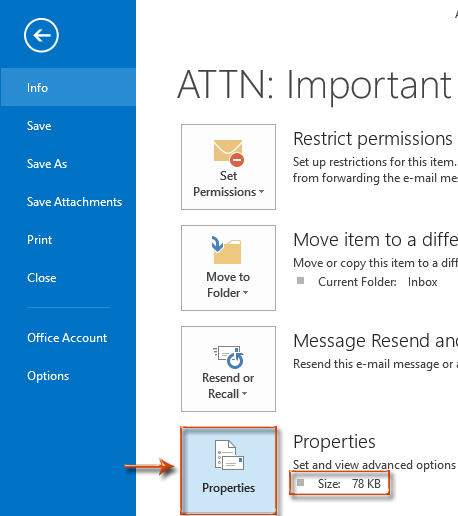
ثم ستحصل على حجم هذه الرسالة المفتوحة بجانب زر "الخصائص" فوراً. انظر لقطة الشاشة أعلاه.
إذا كنت بحاجة إلى عرض خصائص هذه الرسالة الإلكترونية، يرجى الاستمرار بالنقر على زر "الخصائص"، وسترى خصائص الرسالة فوراً في مربع الحوار "الخصائص". انظر لقطة الشاشة التالية:
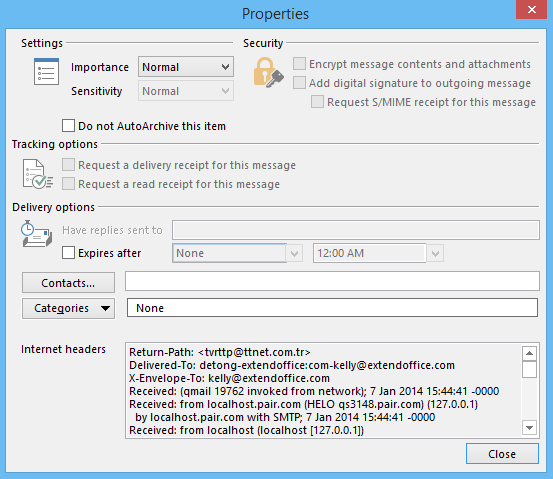
أفضل أدوات تعزيز الإنتاجية في المكتب
خبر عاجل: Kutools لـ Outlook يطلق إصدارًا مجانيًا!
جرب الإصدار الجديد كليًا من Kutools لـ Outlook مع أكثر من100 ميزة مذهلة! انقر لتنزيل الآن!
📧 أتمتة البريد الإلكتروني: الرد التلقائي (متوفر لـ POP وIMAP) / جدولة إرسال البريد الإلكتروني / نسخة تلقائية/مخفية بناءً على القاعدة عند إرسال البريد / التحويل التلقائي (قاعدة متقدمة) / إضافة التحية تلقائيًا / تقسيم تلقائي لرسائل البريد الإلكتروني متعددة المستلمين إلى رسائل فردية ...
📨 إدارة البريد الإلكتروني: استدعاء البريد الإلكتروني / حظر رسائل التصيد بناءً على الموضوعات أو أخرى / حذف البريد الإلكتروني المكرر / البحث المتقدم / تنظيم المجلدات ...
📁 إعدادات المرفقات الاحترافية: حفظ دفعة / فصل دفعة / ضغط دفعة / حفظ تلقائي / تفصيل تلقائي / ضغط تلقائي ...
🌟 جمالية الواجهة: 😊 المزيد من الرموز التعبيرية الجميلة والرائعة / تذكيرك عند وصول رسائل البريد الهامة / تصغير Outlook بدلًا من الإغلاق ...
👍 ميزات بنقرة واحدة: الرد على الجميع مع المرفقات / البريد الإلكتروني المضاد للتصيد / 🕘 عرض المنطقة الزمنية للمرسل ...
👩🏼🤝👩🏻 جهات الاتصال والتقويم: إضافة دفعة لجهات الاتصال من البريد الإلكتروني المحدد / تقسيم مجموعة جهات الاتصال إلى مجموعات فردية / إزالة تذكير عيد الميلاد ...
استخدم Kutools بلغتك المفضلة – يدعم الإنجليزية والإسبانية والألمانية والفرنسية والصينية وأكثر من40 لغة أخرى!
افتح Kutools لـ Outlook فورًا بنقرة واحدة. لا تنتظر، قم بالتنزيل الآن وارتقِ بإنتاجيتك!


🚀 تنزيل بنقرة واحدة — احصل على جميع إضافات Office
موصى به بقوة: Kutools لـ Office (خمسة في واحد)
بنقرة واحدة يمكنك تنزيل خمسة برامج تثبيت مرة واحدة — Kutools لـ Excel وOutlook وWord وPowerPoint وOffice Tab Pro. انقر لتنزيل الآن!
- ✅ سهولة بنقرة واحدة: قم بتنزيل جميع حزم التثبيت الخمسة دفعة واحدة.
- 🚀 جاهز لأي مهمة في Office: ثبّت الإضافات التي تحتاجها وقتما تشاء.
- 🧰 يتضمن: Kutools لـ Excel / Kutools لـ Outlook / Kutools لـ Word / Office Tab Pro / Kutools لـ PowerPoint